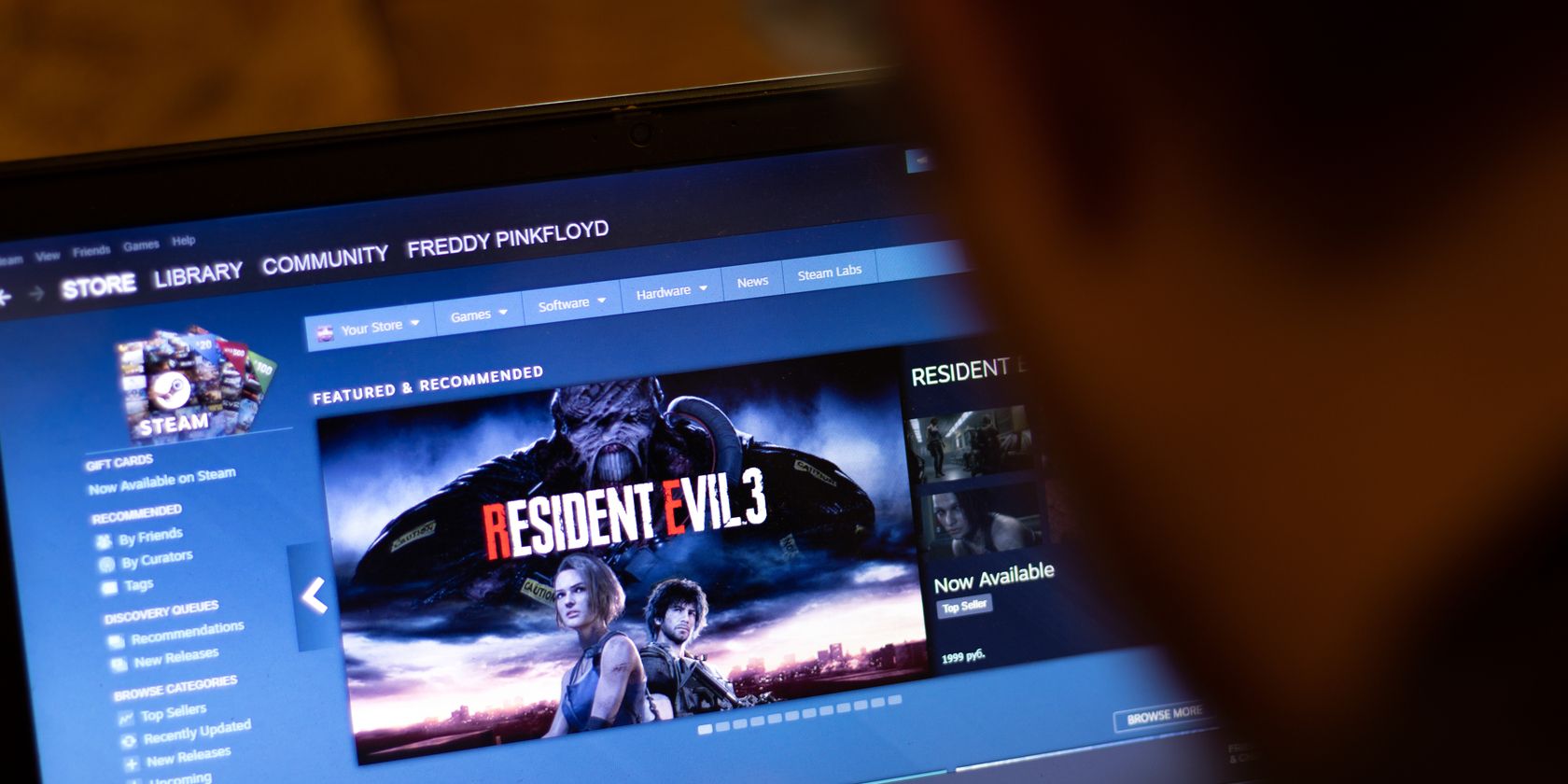اگر به اینترنت متصل نیستید، همچنان میتوانید بازیهای Steam خود را بازی کنید، اما شرایط مهمی وجود دارد که باید از آنها آگاه باشید.
آیا می دانستید که می توانید بازی های Steam خود را بدون اتصال به اینترنت انجام دهید؟ برای زمانی که در سفر هستید یا اگر Wi-Fi ضعیفی دارید و میخواهید از بازیهای رایانه شخصی لذت ببرید، عالی است.
با این حال، قبل از شروع، نکات مهمی وجود دارد که باید در مورد حالت آفلاین Steam بدانید. اگر از قبل آن را تنظیم نکنید، کار نخواهد کرد.
در اینجا همه چیزهایی است که باید در مورد حالت آفلاین Steam بدانید.
حالت آفلاین استیم چیست؟
معمولاً برای راه اندازی Steam و اجرای بازی از طریق آن باید به اینترنت متصل شوید. این لزوما چیز بدی نیست، زیرا شبکه Steam بسیاری از ویژگیهای مفید مانند ذخیرهسازی ابری Steam، ردیابی دستاوردها و بهروزرسانیهای خودکار را ارائه میدهد.
با حالت آفلاین Steam، میتوانید بازیها را از طریق Steam انجام دهید، حتی زمانی که اتصال اینترنتی ناقص دارید یا وجود ندارد. این یک ویژگی سرگرم کننده Steam است که احتمالاً از وجود آن بی اطلاعید!
چگونه حالت آفلاین استیم را آماده کنیم
هنگامی که به اینترنت متصل نیستید و شروع به بازی کنید، نمی توانید به سادگی Steam را راه اندازی کنید. تعدادی پیش نیاز وجود دارد که باید انجام دهید.
ابتدا، هنگامی که به اینترنت متصل هستید، Steam را راه اندازی کنید. اگر Steam از شما خواست وارد سیستم شوید، رمز عبور من را به خاطر بسپارید تا دفعه بعد به طور خودکار وارد شوید.
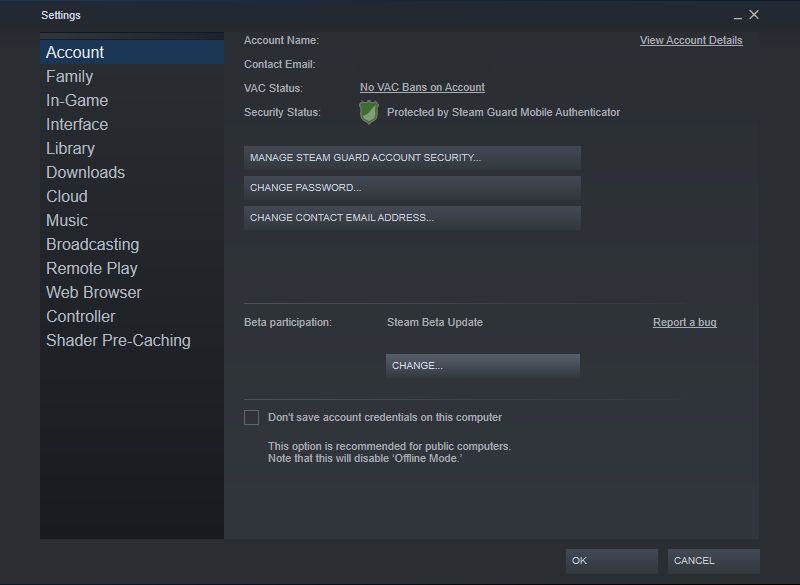
پس از ورود به Steam، از منوی بالا به Steam > Settings > Account بروید. اطمینان حاصل کنید که اطلاعات کاربری حساب کاربری در این رایانه ذخیره نشود علامت نخورده باشد. اگر تیک خورده باشد، نمی توانید از حالت آفلاین Steam استفاده کنید. پس از اتمام روی OK کلیک کنید.
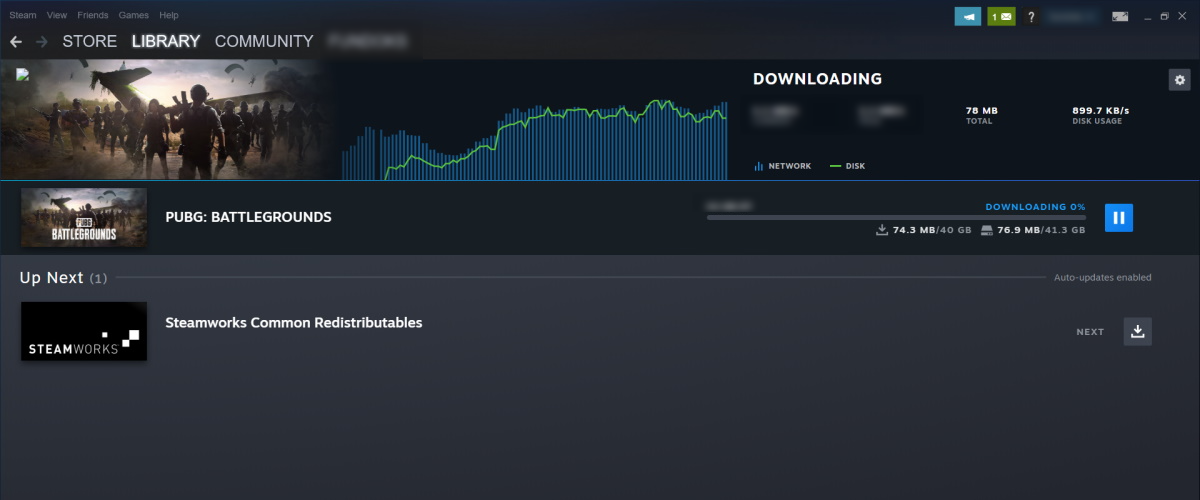
سپس، از قسمت پایین پنجره اصلی Steam، روی Downloads کلیک کنید. مطمئن شوید که هیچ بارگیری معلقی وجود ندارد، چه بازیهای جدیدی که دانلود میکنید و چه بهروزرسانیهای بازیهای فعلیتان. می خواهید صف دانلود روشن باشد.
در مرحله بعد، بازی هایی را که قصد دارید به صورت آفلاین انجام دهید، راه اندازی کنید. این اطمینان حاصل می کند که هیچ به روز رسانی یا الزامات نصب دیگری وجود ندارد که باید قبل از اینکه بتوانید آن را بازی کنید، انجام دهید. پس از انجام این کار، بازی را ببندید.
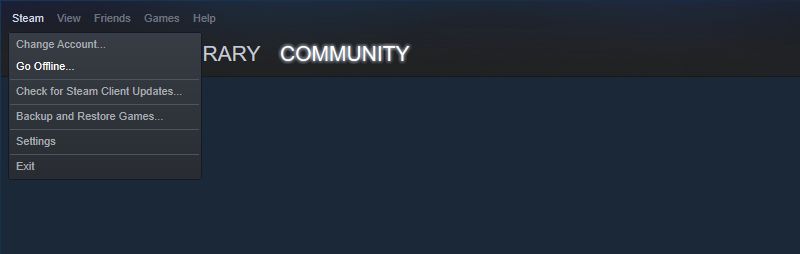
این همه آماده سازی انجام شده است. اکنون زمان راه اندازی Steam در حالت آفلاین است. برای انجام این کار، از پنجره اصلی Steam، به Steam > Go Offline بروید. پیامی ظاهر می شود تا توضیح دهد که چه کاری می خواهید انجام دهید. روی Restart در حالت آفلاین کلیک کنید.
Voilà! اکنون از Steam در حالت آفلاین استفاده می کنید و می توانید بازی های خود را بدون اتصال به اینترنت انجام دهید. به یاد داشته باشید، بسیاری از ویژگیهای Steam در دسترس نیستند، بنابراین وقتی به مناطقی مانند فروشگاه یا نمایه خود میروید و این هشدار را میبینید تعجب نکنید: “Steam در حال حاضر در حالت آفلاین است.”
هنگامی که برای بازگشت آنلاین آماده شدید، روی Steam > Go Online کلیک کنید. اگرچه میتوانید بهطور نامحدود در حالت آفلاین بمانید، اما باید بهطور دورهای آنلاین شوید تا بتوانید بهروزرسانیهای بازی را دریافت کنید، دستاوردهای خود را همگامسازی کنید و بازیهای جدید را دانلود کنید.
چگونه یک بازی Steam را در حالت آفلاین راه اندازی کنیم
هنگامی که حالت آفلاین Steam را فعال کردید، برای راه اندازی بازی های خود نیازی به انجام کار خاصی ندارید. کافی است یکی از کتابخانه خود را انتخاب کنید، روی Play کلیک کنید و شروع به کار کنید.
با این حال، هر بازی که به اتصال اینترنتی فعال نیاز دارد یا از یک راهانداز خارجی استفاده میکند، با حالت آفلاین کار نمیکند. هیچ راهی برای دور زدن این موضوع وجود ندارد.
چگونه مشکلات را در حالت آفلاین Steam عیب یابی کنیم
امیدواریم تجربه شما از حالت آفلاین Steam به خوبی انجام شود، اما ممکن است گاهی اوقات با مشکلاتی روبرو شوید.
رایج ترین مشکل این است که سعی می کنید یک بازی را اجرا کنید و خطای “این بازی را نمی توان در حالت آفلاین شروع کرد” مشاهده می کنید. احتمالاً به این دلیل است که قبل از فعال کردن حالت آفلاین، بازی را بهطور کامل بهروزرسانی یا راهاندازی نکردهاید. بیشتر بازی ها قبل از اینکه بتوانید به صورت آفلاین از آنها استفاده کنید، باید با شبکه Steam همگام شوند.
اگر حالت آفلاین به طور کامل از کار کردن خودداری کند، ممکن است استیم آخرین باری که رایانه خود را خاموش کردید به درستی بسته نشده باشد. این می تواند باعث از دست رفتن داده هایی شود که حالت آفلاین Steam برای اجرا نیاز دارد. برای جلوگیری از این امر، قبل از خاموش شدن استیم از بسته بودن کامل Steam اطمینان حاصل کنید. به اجبار برنامه Steam را نبندید. به سادگی روی نماد Steam در نوار وظیفه خود راست کلیک کرده و روی Exit کلیک کنید.
از طرف دیگر، فایروال شما ممکن است با سرویس گیرنده Steam تداخل داشته باشد و باعث ایجاد مشکلاتی در حالت آفلاین شود. راهنمای ما را در مورد نحوه رفع مشکلات زمانی که نمیتوانید به Steam وارد شوید، ببینید، زیرا بسیاری از نکات اینجا قابل اجرا هستند.
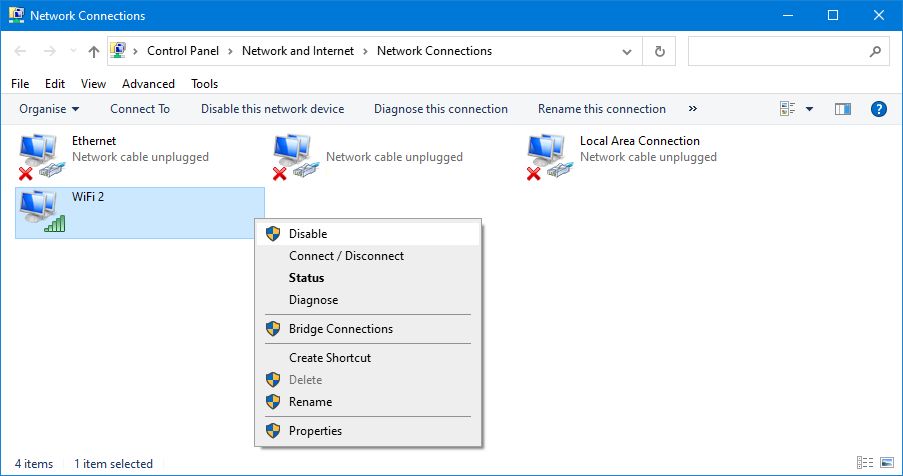
در نهایت، رایانه شما ممکن است فکر کند که اتصال اینترنت دارید، حتی اگر ندارید، و این باعث سردرگمی Steam می شود. در ویندوز، کلید Windows + I را فشار دهید تا تنظیمات باز شود و به Network & Internet > Change adapter options بروید. هنگامی که اینجا هستید، روی اتصال خود کلیک راست کرده و Disable را انتخاب کنید.
چگونه در استیم به صورت آفلاین ظاهر شویم
در حالی که تا کنون حالت آفلاین Steam را پوشش دادهایم، اگر فقط بخواهید از Steam استفاده کنید اما برای دوستان خود به صورت آفلاین ظاهر شوید، چه؟ این عالی است اگر فقط می خواهید یک جلسه بازی در آرامش داشته باشید، بدون اینکه دوستان به شما پیام بدهند.
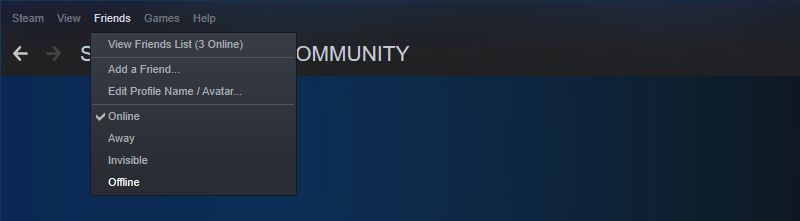
در این صورت، از نوار ابزار بالا، روی Friends کلیک کنید. در اینجا گزینه های مختلف وضعیت را پیدا خواهید کرد. گزینه های مربوطه نامرئی و آفلاین هستند.
نامرئی باعث میشود شما برای همه آفلاین ظاهر شوید، اما همچنان میتوانید لیست دوستان خود را ببینید و پیام ارسال کنید. در مقایسه، Offline شما را به طور کامل از انجمن Steam جدا می کند.
این وضعیت ها صرفاً بر عنصر اجتماعی Steam تأثیر می گذارد. صرف نظر از اینکه کدام را انتخاب می کنید، همچنان می توانید آنلاین بازی کنید، بازی ها را دانلود کنید، به روز رسانی ها را دریافت کنید و غیره. به عبارت ساده، اتصال به شبکه Steam را حفظ می کنید.
پس از اتمام کار، به منوی دوستان برگردید و Online (یا Away، اگر میخواهید غیرفعال ظاهر شوید، یعنی وضعیت Steam شما پس از مدتی به طور خودکار به آن تغییر میکند) را انتخاب کنید.
بازی های استیم خود را هر کجا که هستید بازی کنید
به لطف حالت آفلاین Steam، میتوانید در هر شرایطی بازیهای خود را انجام دهید. در اعماق بیابان؟ پرواز با هواپیما؟ آیا دچار قطعی اینترنت شده اید؟ مهم نیست – تا زمانی که همه چیز را آماده کرده باشید، می توانید از کتابخانه کامل Steam خود لذت ببرید.
گنجاندن حالت آفلاین یکی از دلایلی است که خرید بازی در استیم عالی است. به دلایلی این بازار واقعی بازیهای رایانه شخصی است و ویژگیهایی مانند حالت آفلاین نشان میدهد که چرا آن را ببینید.